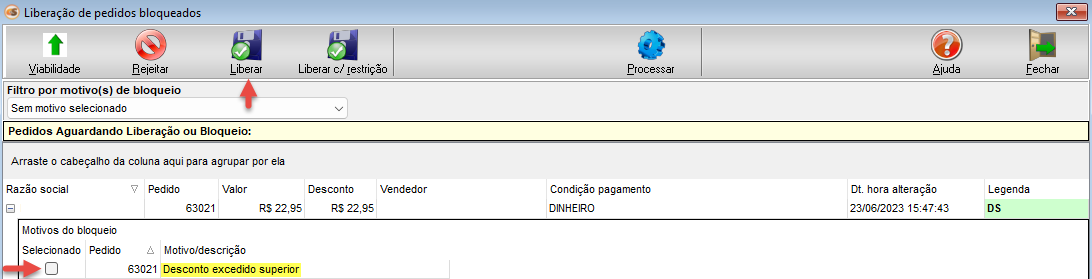O sistema possui verificação de orçamentos, pedidos e análise de viabilidade. Esse controle e realizado através da tela de liberação de pedidos bloqueados. A seguir iremos analisar as particularidades de cada um deles.
Para utilizar o recurso primeiramente será necessário acessar os parâmetros gerais do sistema, localize o parâmetro "Utilizar fila de bloqueio para orçamentos" conforme mostra a imagem abaixo: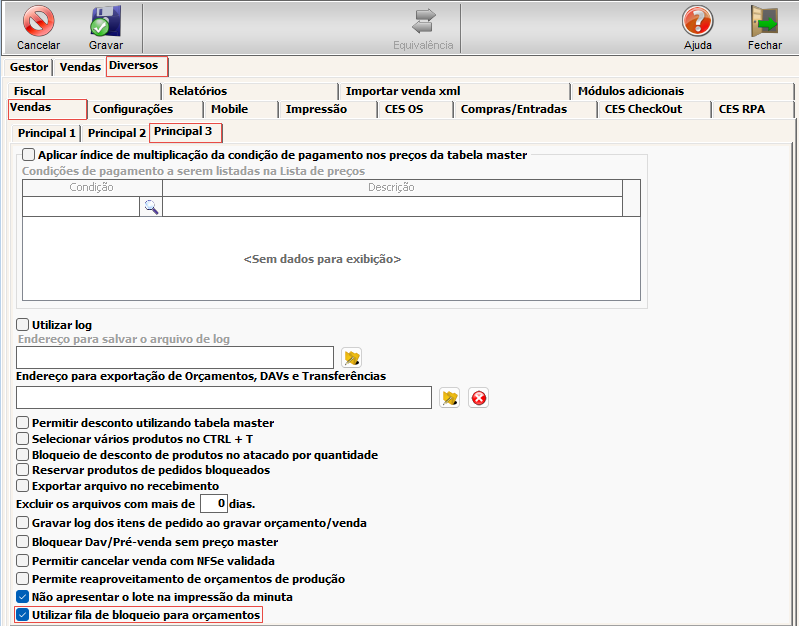
Abra o CESGestor e faça um novo orçamento seguindo as recomendações abaixo:
1. Clique no menu (Vendas | orçamento/Vendas).
2. Na aba "Dados principais" inicie novo orçamento inserindo o cliente desejado.
3. Navegue até a aba "Itens" insira qualquer produto de sua preferência.
4. Clique no botão "Gravar" ao apresentar a tela "Registro em Modo de Edição" clique em "orçamento".
5. Na tela de "Fechando orçamento" informe um desconto equivalente a 50% por exemplo, clique em "OK".
6. Ao finalizar o passo anterior será exibido a janela "Motivos do bloqueio" conforme mostra a imagem abaixo: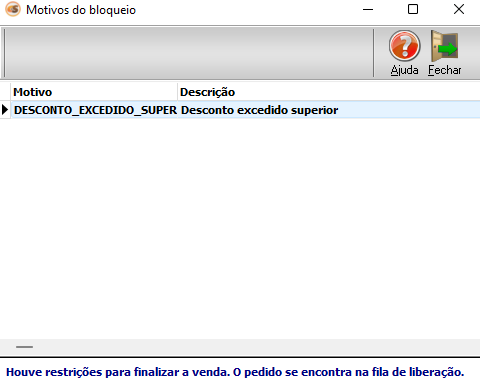
Clique no botão "fechar", anote o número do orçamento.
7. Acesse o menu (Vendas | Pedidos bloqueados | Liberação de pedidos bloqueados).
8. Clique no botão "Processar" para listar o orçamento bloqueado.
9. Selecione o orçamento desejado clique no botão "Liberar", conforme mostra a imagem abaixo: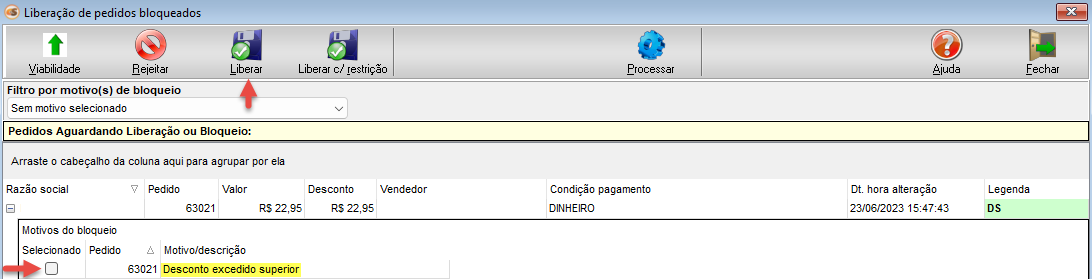
Para utilizar o recurso primeiramente será necessário acessar os parâmetros gerais do sistema, localize o parâmetro "21 - Utilizar fila de bloqueio de faturamento de pedidos" conforme mostra a imagem abaixo: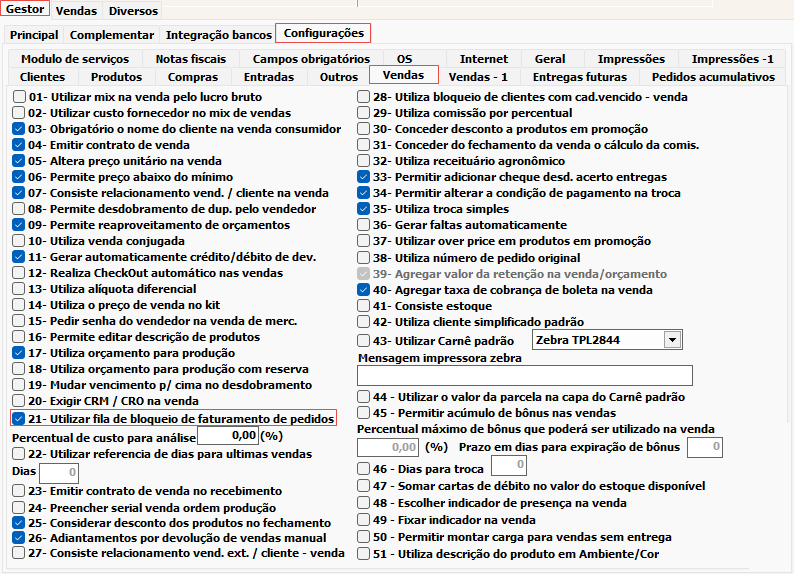
Abra o CESGestor e faça um novo orçamento seguindo as recomendações abaixo:
1. Clique no menu (Vendas | orçamento/Vendas).
2. Na aba "Dados principais" inicie novo orçamento inserindo o cliente desejado.
3. Navegue até a aba "Itens" insira qualquer produto de sua preferência.
4. Clique no botão "Gravar" ao apresentar a tela "Registro em Modo de Edição" clique em "Venda".
5. Na tela de "Fechando pedido" informe um desconto equivalente a 50% por exemplo, clique em "OK".
6. Ao finalizar o passo anterior será exibido a janela "Motivos do bloqueio" conforme mostra a imagem abaixo: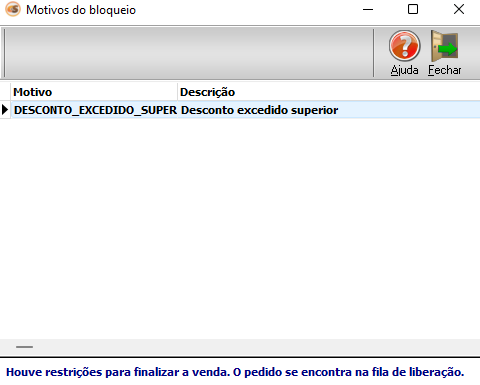
Clique no botão "fechar", anote o número do pedido.
7. Acesse o menu (Vendas | Pedidos bloqueados | Liberação de pedidos bloqueados).
8. Clique no botão "Processar" para listar o pedido bloqueado.
9. Selecione o pedido desejado clique no botão "Liberar", conforme mostra a imagem abaixo: